大部分用户在日常工作中遇到表格文件的编辑问题时,都会选择在excel软件中来解决,这款软件有着便捷实用的功能,帮助用户避免了庞大的工作量,只需简单操作即可完成表格编辑任务,因此excel吸引了不少的用户前来使用,用户在编辑表格文件时,会发现其中的功能可以很好的满足自己的需求,当用户需要将其中升降值用颜色和箭头标示出来时,用户应该怎么来操作实现呢,其实这个问题是很好解决的,用户直接打开设置单元格格式窗口,接着在左侧的分类板块中点击自定义,随后在类型方框中输入相关的格式即可解决问题,那么接下来就让小编来向大家分享一下excel用颜色和箭头标示升降值的方法教程吧,希望用户能够喜欢。
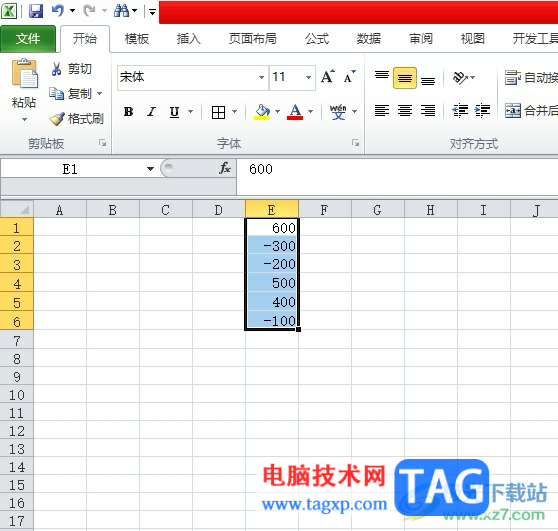
1.用户打开excel表格文件,并来到编辑页面上来选中升降值
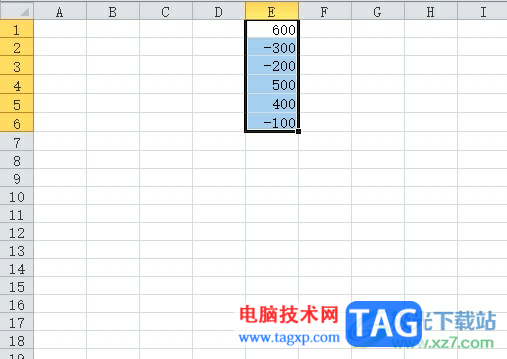
2.接着用户用鼠标右键点击数据,弹出右键菜单后,用户选择其中的设置单元格格式选项
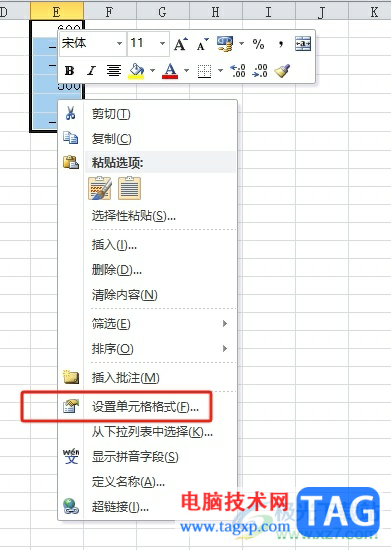
3.在打开的设置单元格格式窗口中,用户在分类板块中点击自定义选项

4.然后用户在右侧页面的类型方框中输入[绿色][>0]0↑;[红色][<0]0↓后,按下右下角的确定按钮
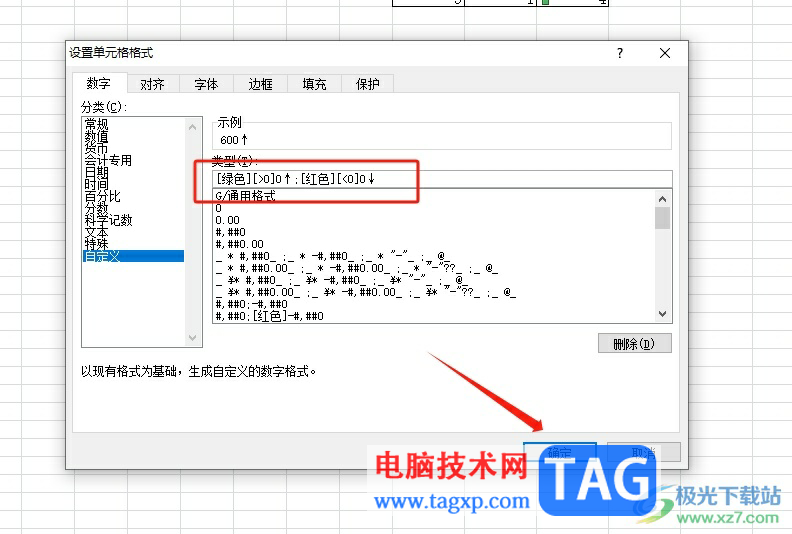
5.完成设置后,用户就可以在页面上看到升降值成功用颜色和箭头标示出来了
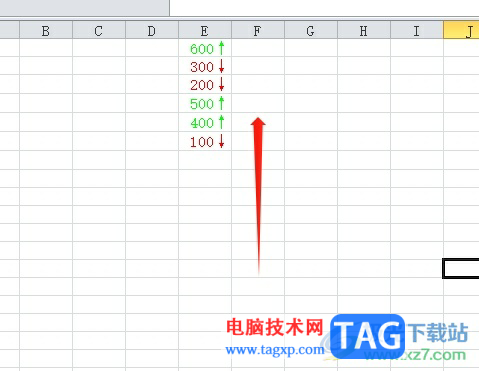
以上就是小编对用户提出问题整理出来的方法步骤,用户从中知道了大致的操作过程为点击设置单元格格式——自定义——输入类型格式——确定这几步,方法简单易懂,因此感兴趣的用户可以跟着小编的教程操作试试看,一定可以成功解决好这个问题的。
 安卓手机提示系统内存不足软件安装失败
安卓手机提示系统内存不足软件安装失败
问: 安卓手机 提示系统不足软件安装失败怎么办? 答:提示内存......
 钉钉添加邮件附件的方法
钉钉添加邮件附件的方法
钉钉是很多小伙伴都在使用的一款办公软件,在钉钉中我们可以......
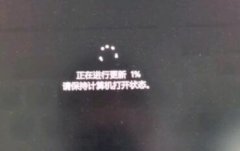 win11更新卡在1%解决方法
win11更新卡在1%解决方法
现在win11已经发布了多个更新补丁,但是有的朋友win11更新卡在......
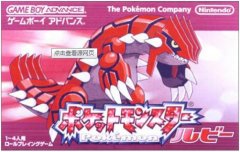 口袋妖怪红宝石金手指代码大全 红宝石最
口袋妖怪红宝石金手指代码大全 红宝石最
《口袋妖怪红宝石》作为gba平台颇具名气的一款游戏,游戏的可......
 光遇11.4复刻先祖在哪 11.4复刻先祖具体位
光遇11.4复刻先祖在哪 11.4复刻先祖具体位
光遇11.4复刻先祖在哪?相信大家都知道游戏中每日都会给出一个......

Excel是很多小伙伴都在使用的一款表格文档编辑程序,在这款程序中我们可以使用各种工具来对表格文档进行编辑,还可以解决表格编辑过程中遇到的各种问题。有的小伙伴在使用Excel编辑表格...
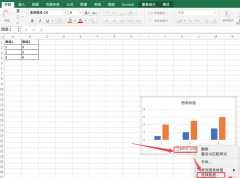
excel修改图例名称呢,话说不少用户都在咨询这个问题呢?下面就来小编这里看下excel修改图例名称步骤方法吧,需要的朋友可以参考下哦。...

本文中我们介绍如何用Excel快速统计成绩和分析成绩分布情况的方法和步骤。 准备数据 输入必要的数据,工作表命名为总表,以 D列的政治分数(满分100)为例,在单元格E1~I1分别输入...

excel软件是一款专门用来编辑表格文件夹的办公软件,让用户在编辑表格的过程中避免了许多的重复且麻烦的过程,从而可以进一步提升用户的编辑效率,因此excel软件受到了许多用户的喜欢,...

Excel是很多小伙伴都在使用的一款表格文档编辑程序,在这款程序中,我们可以根据自己的需求对表格文档中的单元格或是数据进行编辑。有的小伙伴在使用Excel对表格文档进行编辑时可能会需...

很多小伙伴都喜欢使用Excel来对表格文档进行编辑,因为Excel中的功能十分的丰富,我们不仅可以对单元格进行格式编辑,还可以使用公式快速得到数据计算结果。在Excel中,很多小伙伴在统计带...

很多小伙伴在日常生活中经常会需要处理各种各样的表格,在选择处理表格的工具时,很多小伙伴都会选择Excel,因为Excel中的功能十分的丰富,可以满足我们对于表格设置的各种需求。有的小...
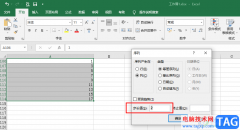
Excel是一款功能丰富,可以满足我们对于表格各种编辑需求的程序。在使用Excel的过程中,填充功能是很多小伙伴都会用到的一个快捷操作,它可以让数字自动填充递增数据,通常默认递增的单...

Excel表格是一款非常好用的专业数据处理软件,很多小伙伴基本上每天都在使用。如果我们需要在Excel表格中排除员工的休假时间,计时工作天数,小伙伴们知道具体该如何进行操作吗,其实操...

众所周知excel是一款专业的电子表格制作软件,让用户在制作的过程中避免许多复杂重复的操作,能够简单轻松的完成表格的制作工作,因此excel软件吸引了不少的用户前来下载使用,当用户在...
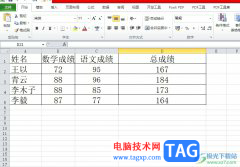
excel是用户常用的一款数据处理软件,让用户简单操作几个步骤即可完成表格的制作或是数据的统计,因此excel软件深受用户的喜爱和欢迎,成为了用户学习办公的助手,当用户在编辑表格文件...

很多小伙伴在收到表格文档,想要使用Excel对其进行编辑时,可能会遇到打开的表格文档中没有网格线的情况,出现这种情况的原因有很多种,可能是我们设置了网格的填充色,也可能是我们的...

Excel表格是一款非常好用的软件,很多小伙伴在需要编辑和处理数据时都会选择使用该软件。如果我们需要在Excel表格中对竖列数据进行求和操作,小伙伴们知道具体该如何进行操作吗,其实操...
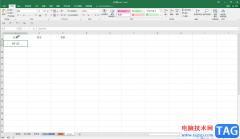
Excel表格是一款非常好用的数据处理软件,很多小伙伴都在使用,在Excel表格中我们有时候会需要输入一些日期,比如在考勤表中我们需要填充工作日等等。那小伙伴们知道Excel表格中如有快速填...

excel软件是一款专门用来编辑表格文件夹的办公软件,让用户在编辑表格的过程中避免了许多的重复且麻烦的过程,从而可以进一步提升用户的编辑效率,因此excel软件受到了许多用户的喜欢,...